如何去掉WORD自动编号
自动套用格式的设置 自动出现序号编号怎么去掉

word回车换行自动出现序号编号怎么去
掉?
WORD编辑排版时,如果一段落首有形如一、或1、的序号,一敲回车换行的时候老是下一段自动出来二、或2、,并且版式也乱了,在哪里设置能让它不自动添加序号?
第一步.打开设置框
Word 2007在自动更正中修改。
单击左上角office按钮/ word选项/ 校对/ 点击[自动更正选项]标签/ 自动更正窗口Word 2003打开Word文档,单击菜单栏上的[格式]
→[自动套用格式]→[选项]。
第二步.在Word 2007和Word 2003中的修改方法是一样的。
➊选中“自动套用格式”栏,在“应用栏”中把“自动项目符号列表(U)”前的勾去掉(如图1)。
➋再选中“键入时自动套用格式”栏,在“应用栏”中取消“自动项目符号列表”和“自动编号列表”选项,最后按[确
定] (如图2)!
❸关闭Word,重新启动Word,就正常了.
其实,Word里面有很多默认的设置,都可以在这里修改它,使编辑出来的文档更具有个性化。
【word怎么取消自动编号格式设置】word怎么取消自动编号格式
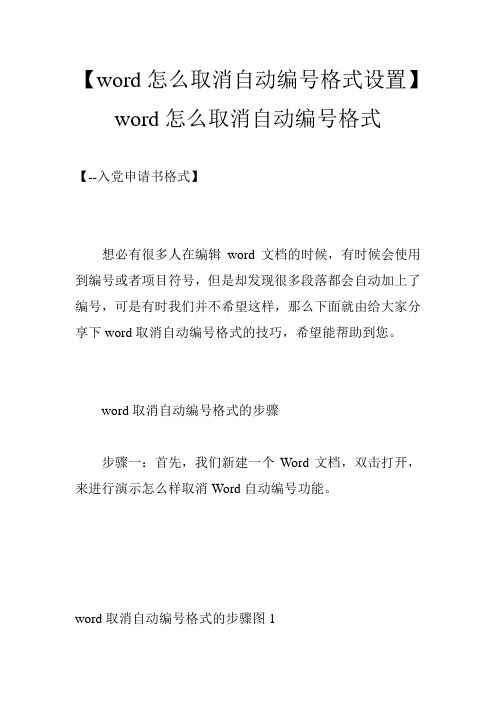
【word怎么取消自动编号格式设置】word怎么取消自动编号格式
【--入党申请书格式】
想必有很多人在编辑word文档的时候,有时候会使用到编号或者项目符号,但是却发现很多段落都会自动加上了编号,可是有时我们并不希望这样,那么下面就由给大家分享下word取消自动编号格式的技巧,希望能帮助到您。
word取消自动编号格式的步骤
步骤一:首先,我们新建一个Word文档,双击打开,来进行演示怎么样取消Word自动编号功能。
word取消自动编号格式的步骤图1
步骤二:点击,word文档,左上角的office图标按钮。
word取消自动编号格式的步骤图2
步骤三:点击,word选项,进入word选项操作弹窗进行操作。
word取消自动编号格式的步骤图3
步骤四:选中"校对选项,找到自动更正选项。
word取消自动编号格式的步骤图4
步骤五:点击自动更正选项后,弹出自动更正对话操作窗口。
word取消自动编号格式的步骤图5
步骤六:继续切换到"键入时自动套用格式,键入时自动应用,把自动编号列表的复选框勾去掉,点击确定即可解决该问题。
word取消自动编号格式的步骤图6。
公文写作中使用正确顺序号与解决自动编号问题
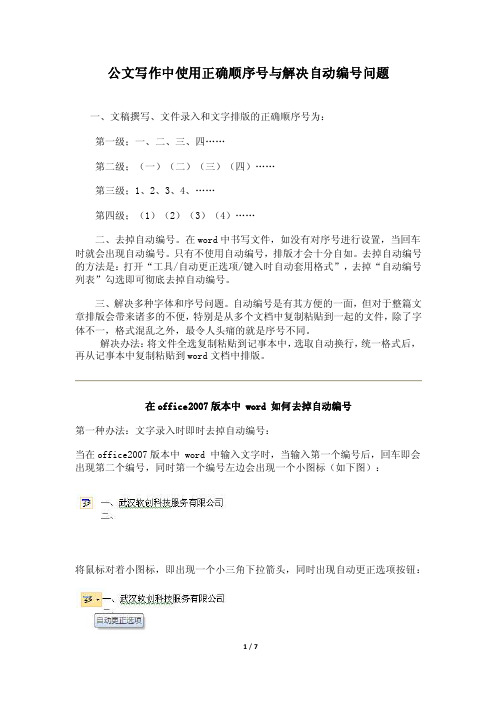
公文写作中使用正确顺序号与解决自动编号问题一、文稿撰写、文件录入和文字排版的正确顺序号为:第一级;一、二、三、四……第二级;(一)(二)(三)(四)……第三级;1、2、3、4、……第四级;(1)(2)(3)(4)……二、去掉自动编号。
在word中书写文件,如没有对序号进行设置,当回车时就会出现自动编号。
只有不使用自动编号,排版才会十分自如。
去掉自动编号的方法是:打开“工具/自动更正选项/键入时自动套用格式”,去掉“自动编号列表”勾选即可彻底去掉自动编号。
三、解决多种字体和序号问题。
自动编号是有其方便的一面,但对于整篇文章排版会带来诸多的不便,特别是从多个文档中复制粘贴到一起的文件,除了字体不一,格式混乱之外,最令人头痛的就是序号不同。
解决办法:将文件全选复制粘贴到记事本中,选取自动换行,统一格式后,再从记事本中复制粘贴到word文档中排版。
在office2007版本中 word 如何去掉自动编号第一种办法:文字录入时即时去掉自动编号:当在office2007版本中 word 中输入文字时,当输入第一个编号后,回车即会出现第二个编号,同时第一个编号左边会出现一个小图标(如下图):将鼠标对着小图标,即出现一个小三角下拉箭头,同时出现自动更正选项按钮:点击小三角下拉箭头,即会出现如下图的下拉菜单,点“撤消自动编号”即可在本文中去掉本级自动编号。
第二种去掉自动编号的办法(彻底去掉自动编号):一、单击word中左上角的“Office 按钮”,然后单击对话框下方的“Word 选项”。
二、在“Word 选项”对话框中,单击“校对”,然后单击“自动更正选项”。
三、选择‘键入时自动套用格式“去掉”自动编号列表“勾选。
文案编辑词条B 添加义项?文案,原指放书的桌子,后来指在桌子上写字的人。
现在指的是公司或企业中从事文字工作的职位,就是以文字来表现已经制定的创意策略。
文案它不同于设计师用画面或其他手段的表现手法,它是一个与广告创意先后相继的表现的过程、发展的过程、深化的过程,多存在于广告公司,企业宣传,新闻策划等。
如何取消word2003自动编号
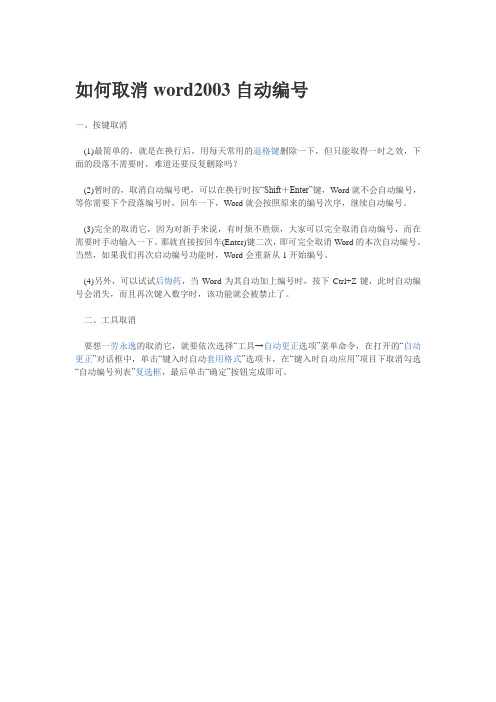
如何取消word2003自动编号
一、按键取消
(1)最简单的,就是在换行后,用每天常用的退格键删除一下,但只能取得一时之效,下面的段落不需要时,难道还要反复删除吗?
(2)暂时的,取消自动编号吧,可以在换行时按“Shift+Enter”键,Word就不会自动编号,等你需要下个段落编号时,回车一下,Word就会按照原来的编号次序,继续自动编号。
(3)完全的取消它,因为对新手来说,有时烦不胜烦,大家可以完全取消自动编号,而在需要时手动输入一下。
那就直接按回车(Enter)键二次,即可完全取消Word的本次自动编号。
当然,如果我们再次启动编号功能时,Word会重新从1开始编号。
(4)另外,可以试试后悔药,当Word为其自动加上编号时,按下Ctrl+Z键,此时自动编号会消失,而且再次键入数字时,该功能就会被禁止了。
二、工具取消
要想一劳永逸的取消它,就要依次选择“工具→自动更正选项”菜单命令,在打开的“自动更正”对话框中,单击“键入时自动套用格式”选项卡,在“键入时自动应用”项目下取消勾选“自动编号列表”复选框,最后单击“确定”按钮完成即可。
最新整理WPS文字怎么取消自动编号
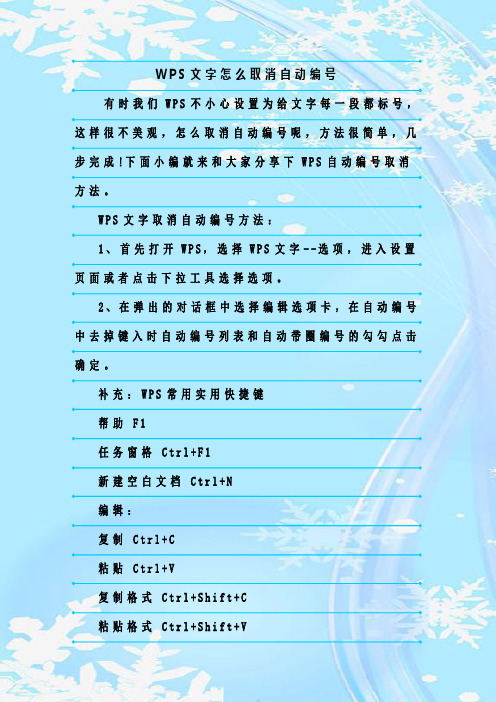
W P S文字怎么取消自动编号有时我们W P S不小心设置为给文字每一段都标号,这样很不美观,怎么取消自动编号呢,方法很简单,几步完成!下面小编就来和大家分享下W P S自动编号取消方法。
W P S文字取消自动编号方法:1、首先打开W P S,选择W P S文字--选项,进入设置页面或者点击下拉工具选择选项。
2、在弹出的对话框中选择编辑选项卡,在自动编号中去掉键入时自动编号列表和自动带圈编号的勾勾点击确定。
补充:W P S常用实用快捷键帮助 F1任务窗格 C t r l+F1新建空白文档 C t r l+N编辑:复制 C t r l+C粘贴 C t r l+V复制格式 C t r l+S h i f t+C粘贴格式 C t r l+S h i f t+V查找 C t r l+F替换 C t r l+H定位 C t r l+G撤销 C t r l+Z恢复 C t r l+Y插入书签 C t r l+S h i f t+F5插入分页符 C t r l+E n t e r插入换行符 S h i f t+E n t e r插入空域 C t r l+F9格式:字体 C t r l+D加粗 C t r l+B倾斜 C t r l+I下划线 C t r l+U增大字号 C t r l+S h i f t+.或者 C t r l+]减小字号 C t r l+S h i f t+,或者 C t r l+[上标 C t r l+S h i f t+=两端对齐 C t r l+J居中对齐 C t r l+E左对齐 C t r l+L右对齐 C t r l+R分散对齐 C t r l+S h i f t+J增加缩进量 A l t+S h i f t+R i g h t减少缩进量 A l t+S h i f t+L e f t工具:字数统计 C t r l+S h i f t+G切换全部域代码 A l t+F9查看域代码 A l t+F9更新域 F9切换域代码 S h i f t+F9相关阅读:W P S怎么添加基本公式首先在电脑上打开W P S表格并新建一个空白文档然后在表格单元格内随机输入几个数字,接下来我们对这几个数字进行求和计算首先在F1单元格内输入=号,然后再依次点击A1单元格,加号,B1单元格,加号,C1单元格,加号,D1单元格,加号,E1单元格,这样就在上方输入框内形成了一个加法公式接下来点击按钮,求和结果就显示在F1单元格上了减法乘法除法的运算方法与加法公式计算方法相同,只需要将加号更改为其它格式符号即可公式输入完毕后,点击回车键,即可完成加减乘除公式的计算。
Word 去除自动编号的空格以及编号10以后的空格
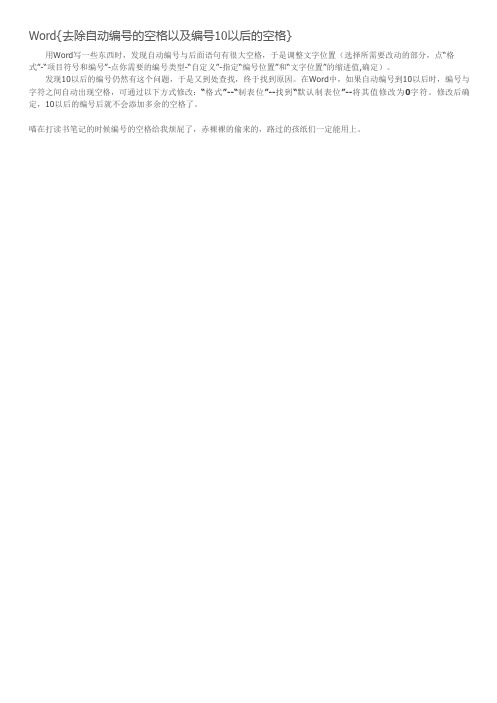
Word{去除自动编号的空格以及编号10以后的空格}
用Word写一些东西时,发现自动编号与后面语句有很大空格,于是调整文字位置(选择所需要改动的部分,点“格式”-“项目符号和编号”-点你需要的编号类型-“自定义”-指定“编号位置”和“文字位置”的缩进值,确定)。
发现10以后的编号仍然有这个问题,于是又到处查找,终于找到原因。
在Word中,如果自动编号到10以后时,编号与字符之间自动出现空格,可通过以下方式修改:“格式”--“制表位”--找到“默认制表位”--将其值修改为0字符。
修改后确定,10以后的编号后就不会添加多余的空格了。
喵在打读书笔记的时候编号的空格给我烦屁了,赤裸裸的偷来的,路过的孩纸们一定能用上。
word2003怎么取消自动编号功能
1、你敲下回车以后,出现自动生成的“段落标志”(其实这是自动编号),这时,你按ctrl+Z键就可以停止自动编号了。
(建议使用这种方法)2、录入完以后,选中自动添加自动编号的文本,点右键——自动编号,然后把自动编号设置为“无”,所有的编号就都没了。
(我以前总是录入完以后再排版,那时候是这样用的)3、自动生成编号以后,直接BackSpace键删除就可以了。
祝您成功!!!当word2003中自动生成时,在左边会出来个个标志,(象闪电一样),用鼠标点击会出来下拉对话框,你选第一个,就会取消自动生成了1.暂时取消自动编号如果我们需要暂时取消自动编号功能,可以在换行的时候按住Shift键再击打回车(Enter)键,此时,Word暂时不会输出编号,而等作者对该段落录入完毕再击打回车键时,Word仍会按照原来的编号次序继续为新段落编号。
如图1所示2.完全取消自动编号如果我们在后续的段落中根本不再需要编号时,只需要直接击打两次回车(Enter)键即可完全取消Word的本次自动编号。
当然,如果我们再次启动编号功能时,Word会重新从1开始编号。
如图2所示<BR/>附件:<a1.可执行菜单“工具/自动更正”命令,在打开的“自动更正”对话框中,切换到“键入时自动套用格式”选项卡,然后取消选择“自动编号列表”复选框中的复选标志,然后单击“确定”按钮完成即可。
2.视图--显示段落标志,把前面的勾去掉。
你说的是自动编号,用ctrl + Z就可以了。
自动编号也不麻烦啊,自己出来就删掉,再打个空格就正常了。
应该在“格式---段落---缩进和间距---行距”里可以解决的。
如果不行,你可以先随意设置一个较大或较小的行距---确定,看看有没有变化,如果有,再根据你当word2003中自动生成时,在左边会出来个标志,(象闪电一样),用鼠标点击会出来下拉对话框,你选第一个,就会取消自动生成了应该在“格式---段落---缩进和间距---行距”里可以解决的。
Word如何取消连续编号或重新编号从1开始?
Word如何取消连续编号或重新编号从1开始?EXCEL知识屋观点,word,是职场⼈必学必会的办公软件之⼀,在企业,制度、体系、指导性
⽂件、设计包等,⼤部分都是⽤word制作的,因为其特有的⽂字排版编辑功能,成为职场管理
⼈员的必备法宝,说到word就必须提⼀下他的⼀个强⼤的编号功能,⾃动序列编号,那么在编
号过程中,有哪些知识点呢?下⾯我们针对性的,跟⼤家⼀起学习
01
连续编号
在有段落标记的⾏,我们可以选中后,直接点击开始⾥⾯的序号选项,就可以对段落⽂本,添
加上序号,这⾥的需要样式,我们可以根据⾃⼰的需要,进⾏更改
02
取消编号
要取消连续编号,其实也是⼀个很简单的操作,直接选中后,在下拉的序号列表中,我们直接
点击⽆即可,⽽后序号就⾃动取消了
03
当我们学习了连续编号,那么如何设置序号
的开始值呢?
很多序号,都是从1开始编写的,那么如何从2或是其他数字开始呢?这⾥就⽤到word的另外⼀
个功能,设置编号开始值
04
序号中间重新开始编号
当我们的编号全部设置后,如果要从中间⼀个地⽅,重新开始编号,如何去操作呢,在word⾥
⾯,也是有这个功能的,点击需要重新开始编号的位置,⽽后右键,点击重新开始于1即可
职场的你,学会了吗?欢迎关注,⼀起学习更多的办公技能。
让Word自动编号功能失效的两个小技巧
微软的Word有“自动编号”功能,能够在作者每次换行的时候,自动为新段落添加编号。
而且即使我们对这些段落随意进行添删操作,自动编号也能保证编号的准确。
但由于文档的格式要求不同,有时我们并不需要Word这个“自作主张”的功能。
那您知道该如何取消它吗?本文列举了如下两个方法——
(注:本文所述技巧已于微软Word 2003中测试通过)
1. 暂时取消自动编号
如果我们需要暂时取消自动编号功能,可以在换行的时候按住Shift键再击打回车(Enter)键,此时,Word暂时不会输出编号,而等作者对该段落录入完毕再击打回车键时,Word仍会按照原来的编号次序继续为新段落编号。
如图1所示
图1
{ad}2. 完全取消自动编号
如果我们在后续的段落中根本不再需要编号时,只需要直接击打两次回车(Enter)键即可完全取消Word的本次自动编号。
当然,如果我们再次启动编号功能时,Word会重新从1开始编号。
如图2所示
图2
怎么样,这两个方法还都挺简单的吧,那还不赶快自己动手试试!。
取消自动编号的方法
取消自动编号的方法
取消自动编号的方法有多种,以下是三种常见的方式:
方法一:快速按两次Enter键。
这种方法可以临时取消自动编号,但如果想继续添加编号,需要手动输入编号。
方法二:点击“文件”菜单下的“选项”按钮,选择“编辑”,然后取消勾选“自动编号”下两个选项的复选框。
这种方法可以完全关闭自动编号功能。
方法三:先按shift+enter组合键,然后再按enter键。
在此过程中,enter键起到段落标记的作用,而shift+enter键则是换行标记。
按完
shift+enter后再按enter键,就可以继续自动编号。
可以根据具体情况选择适合的方法。
